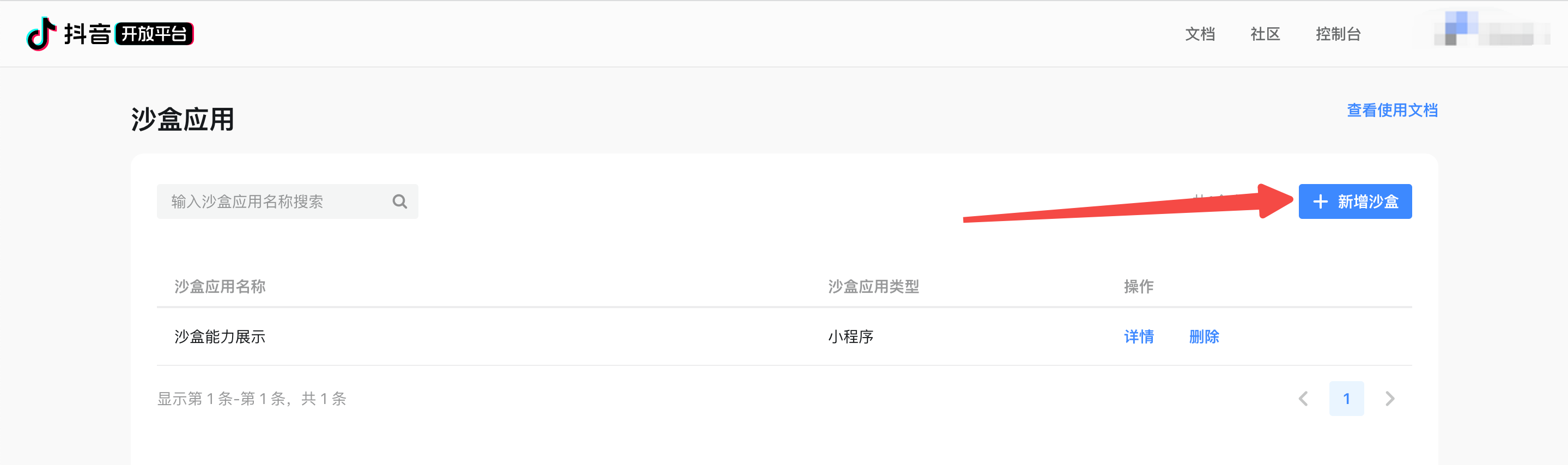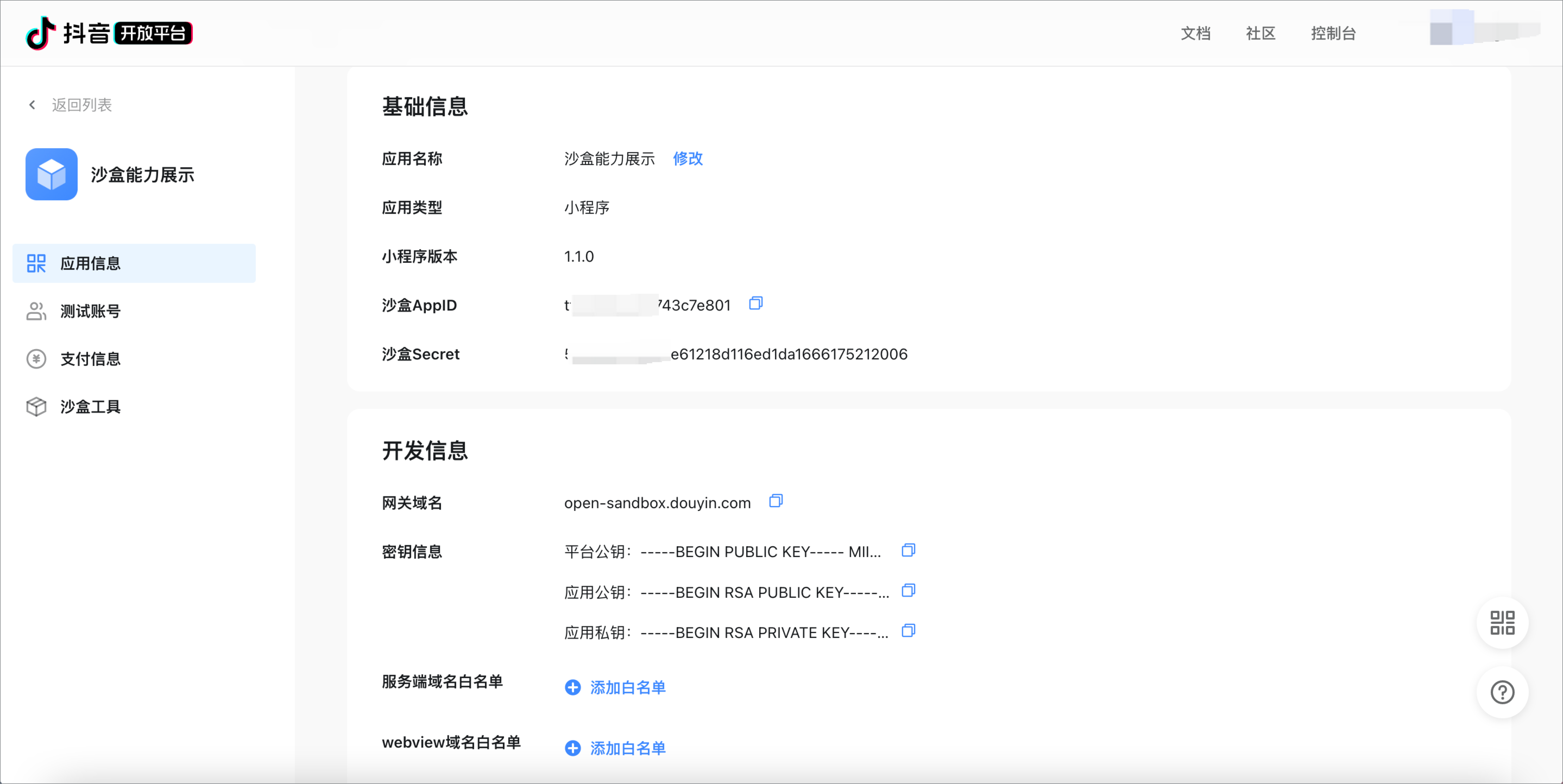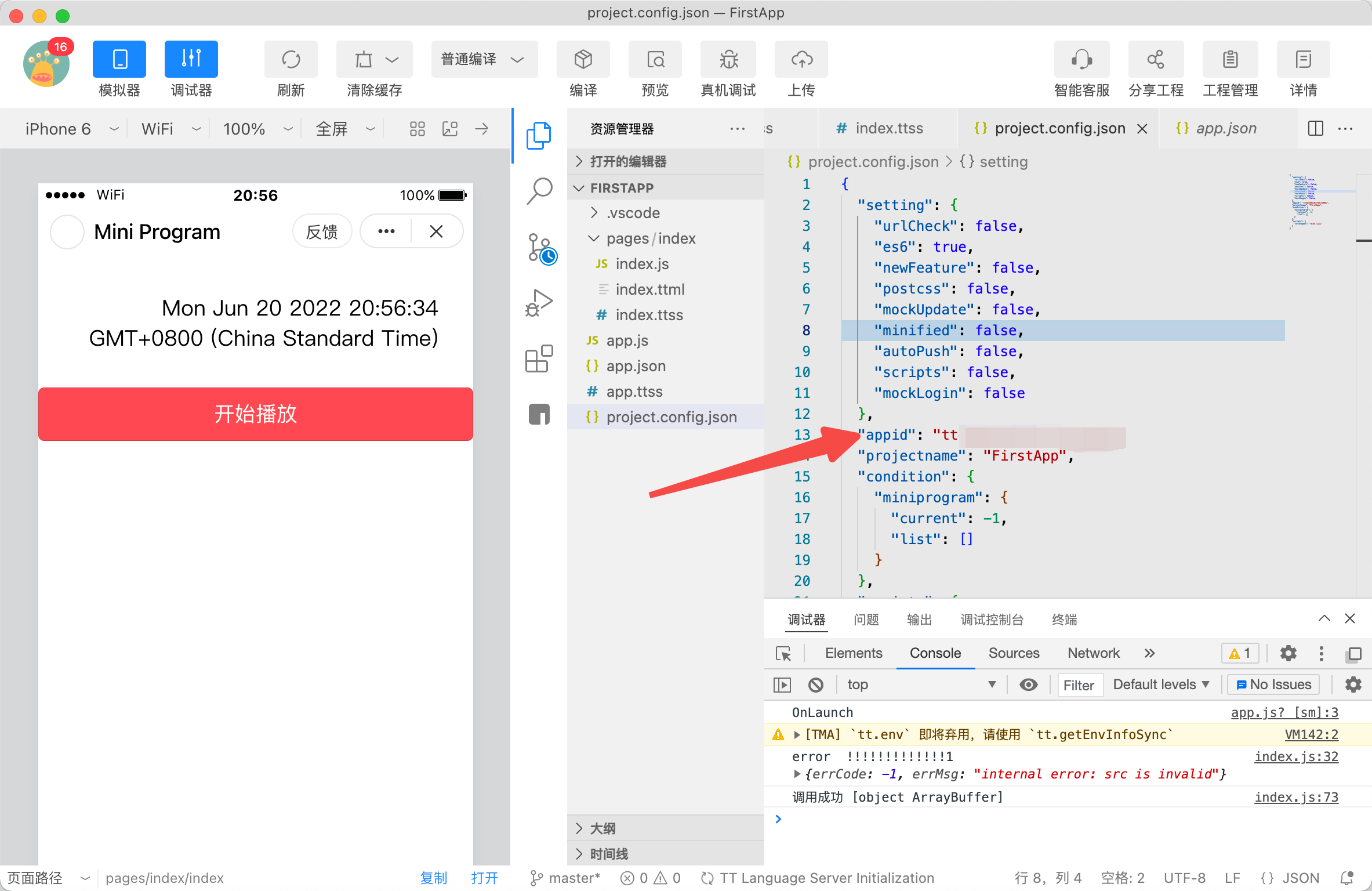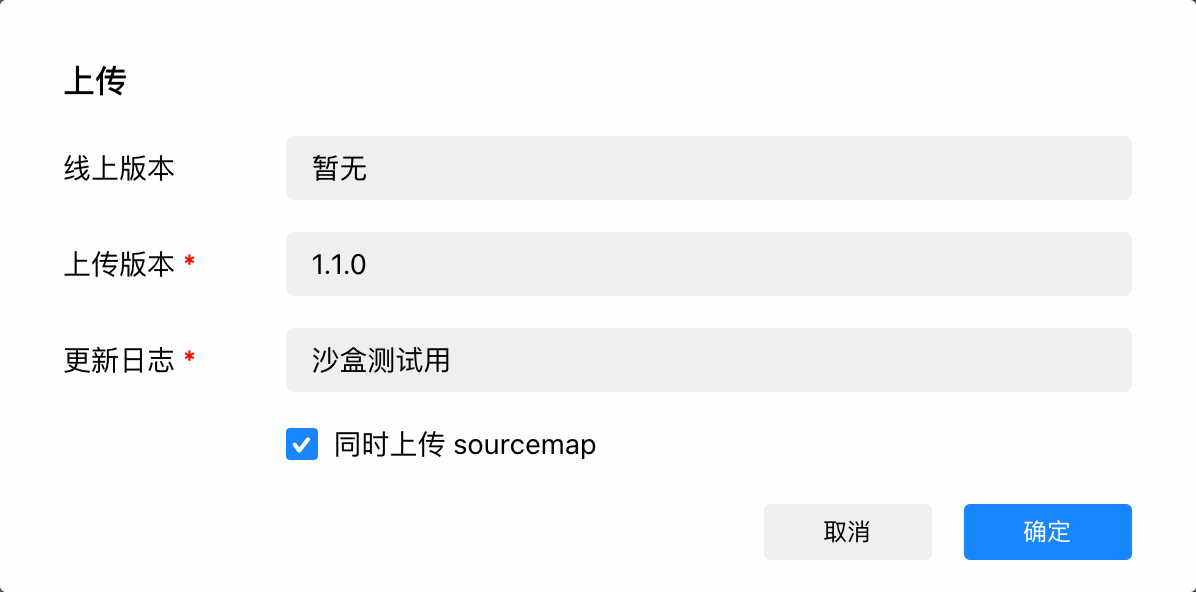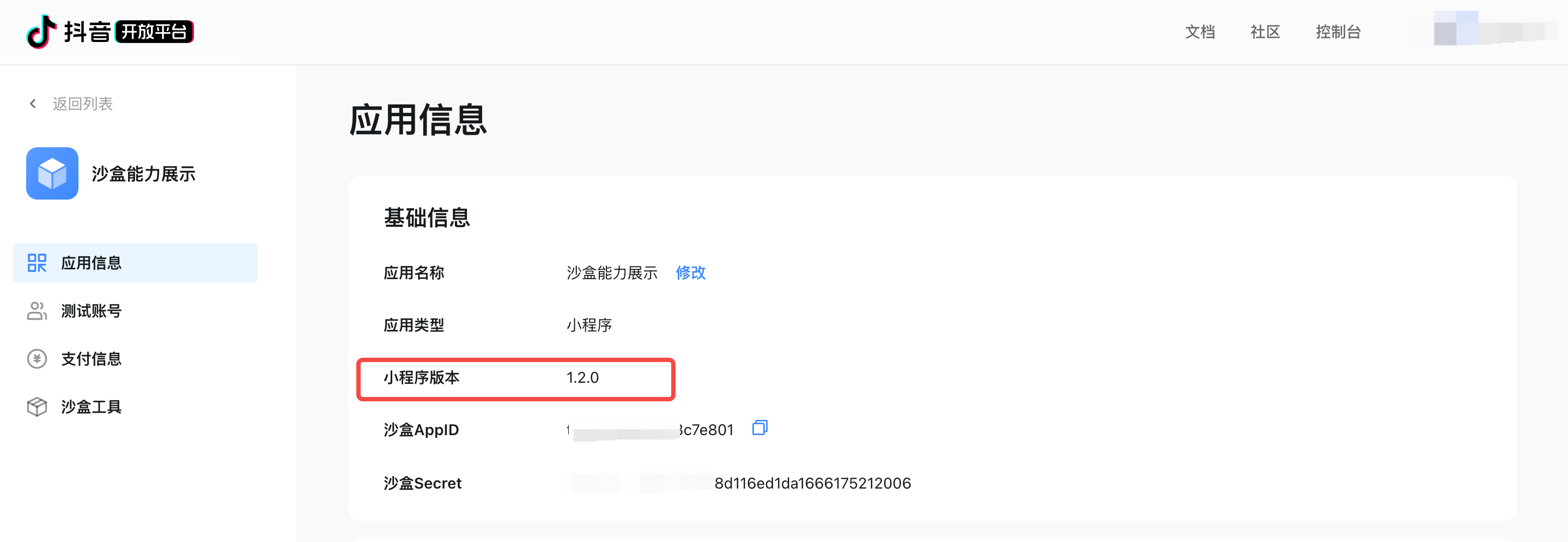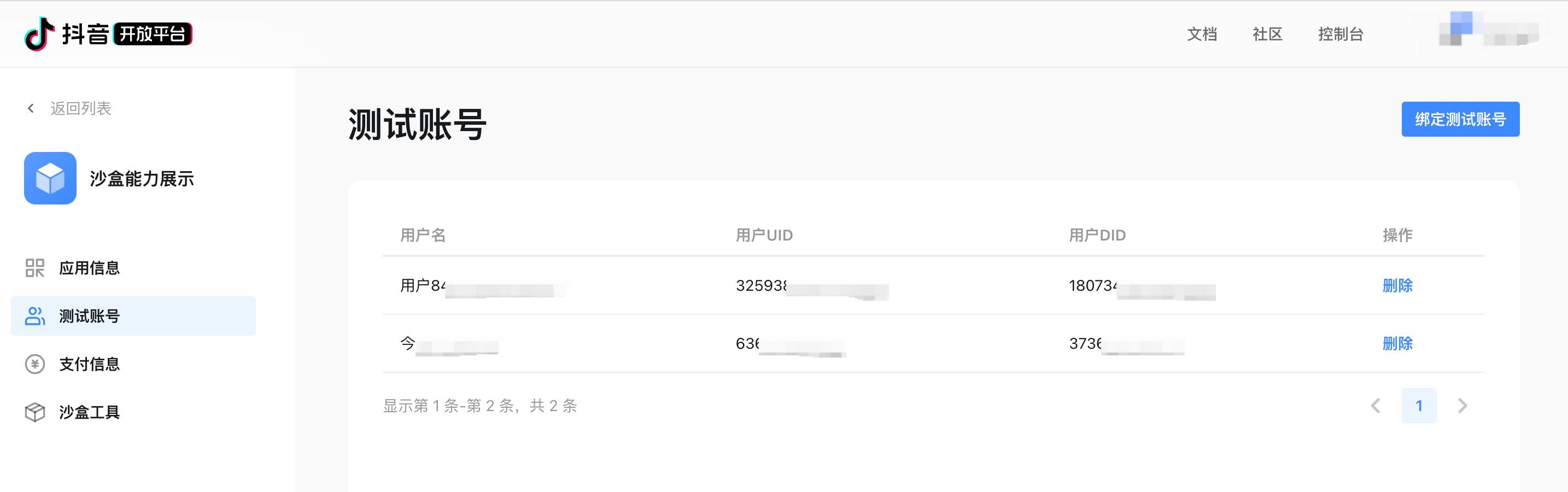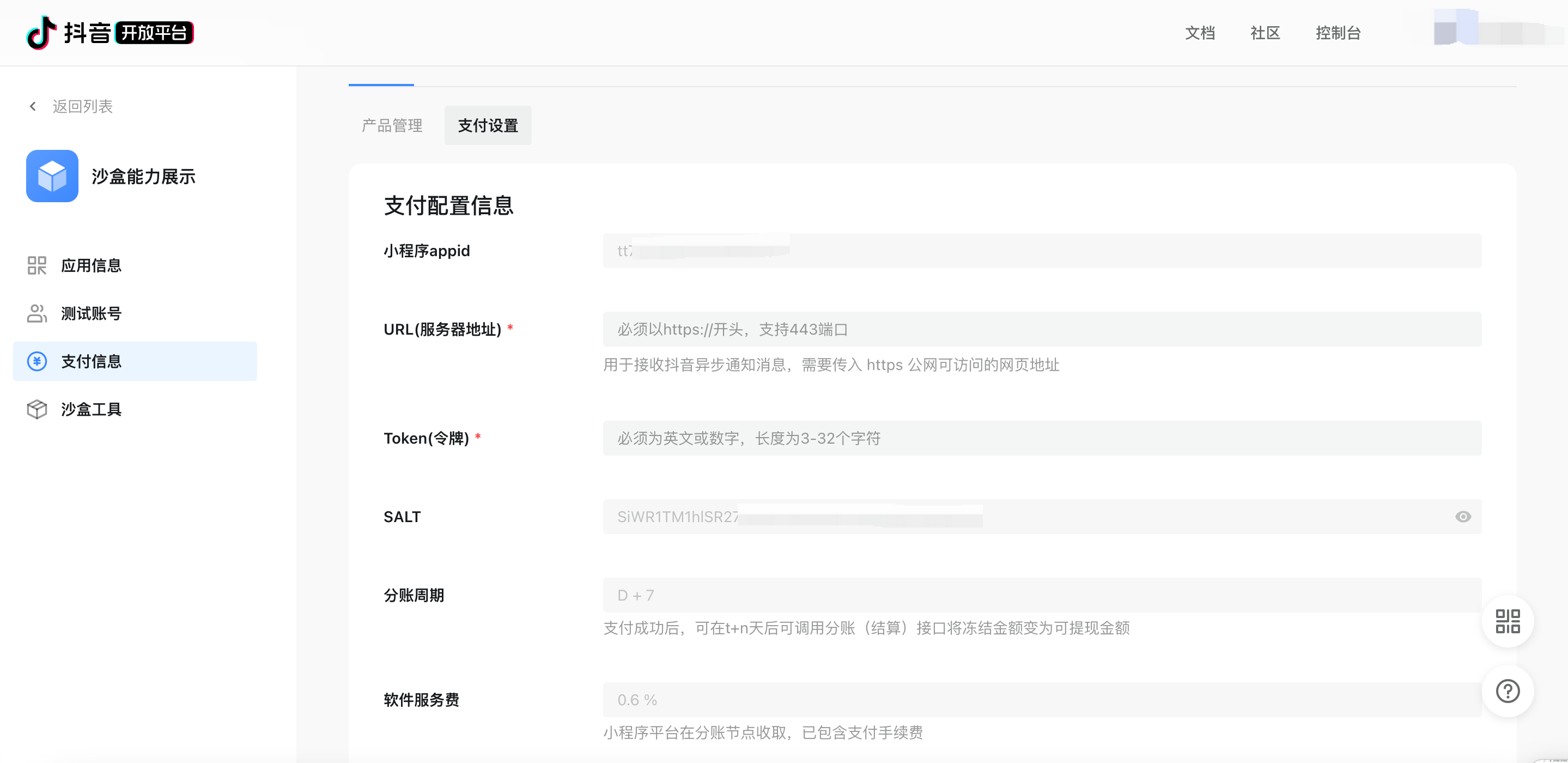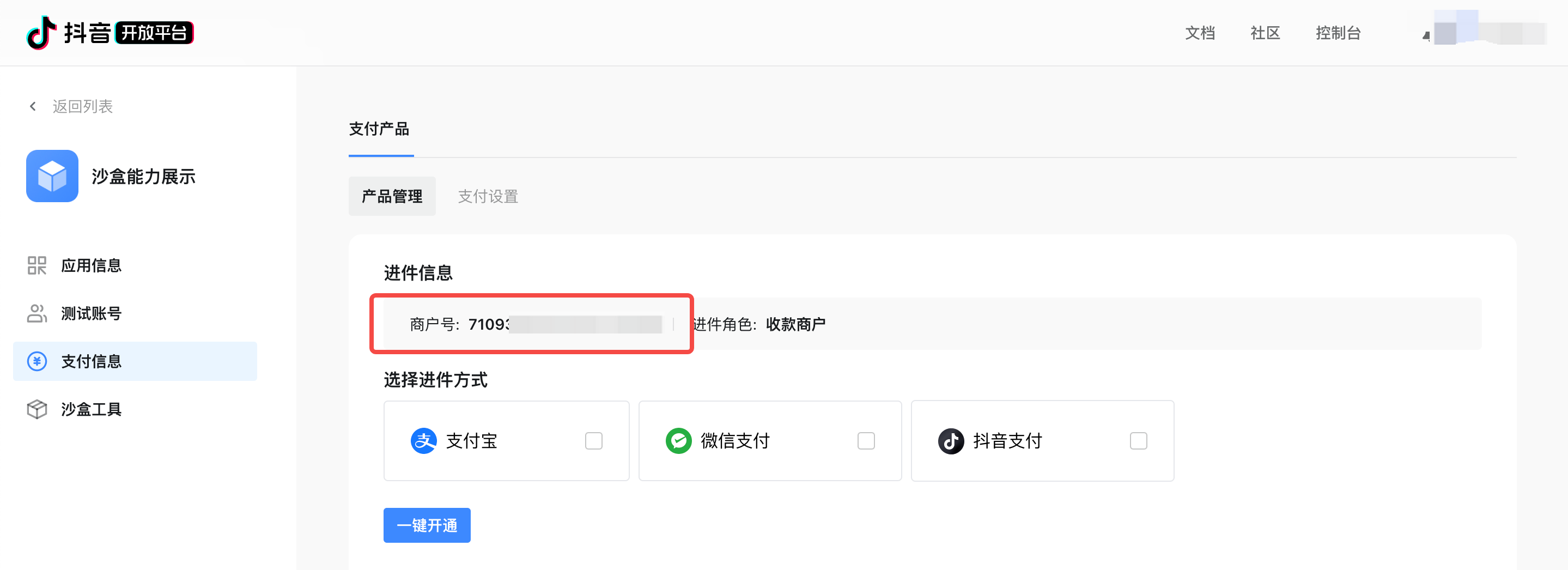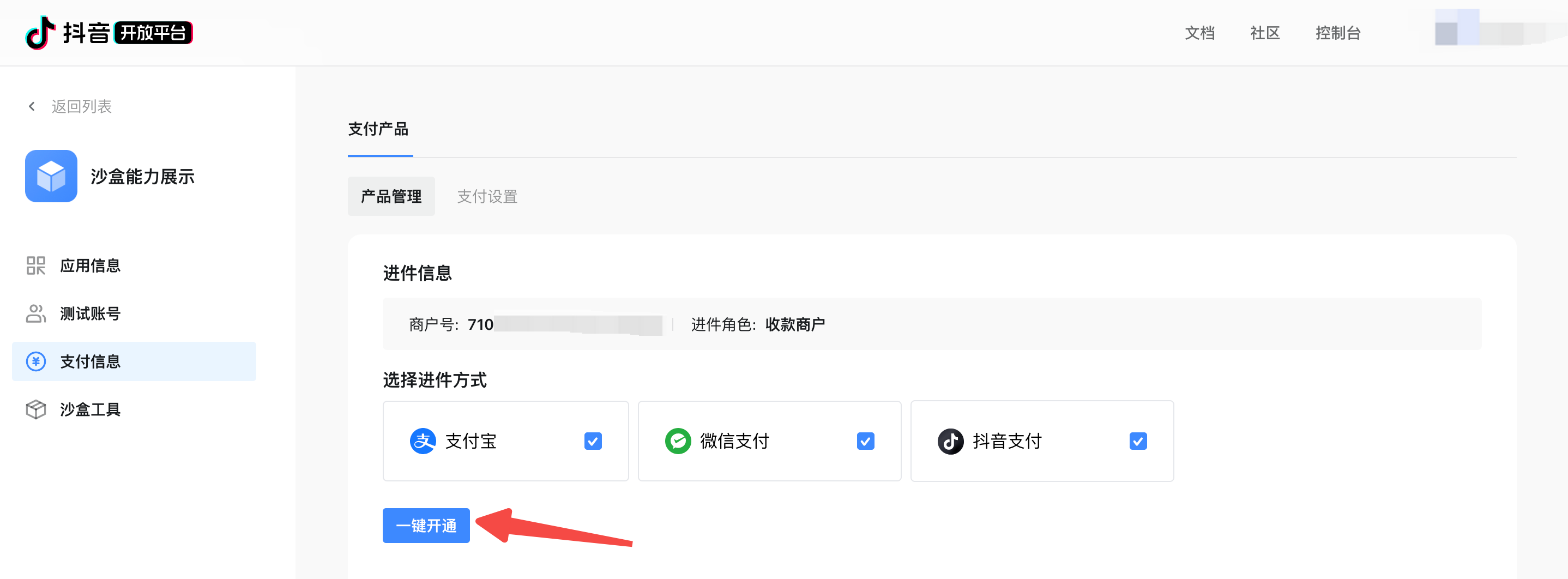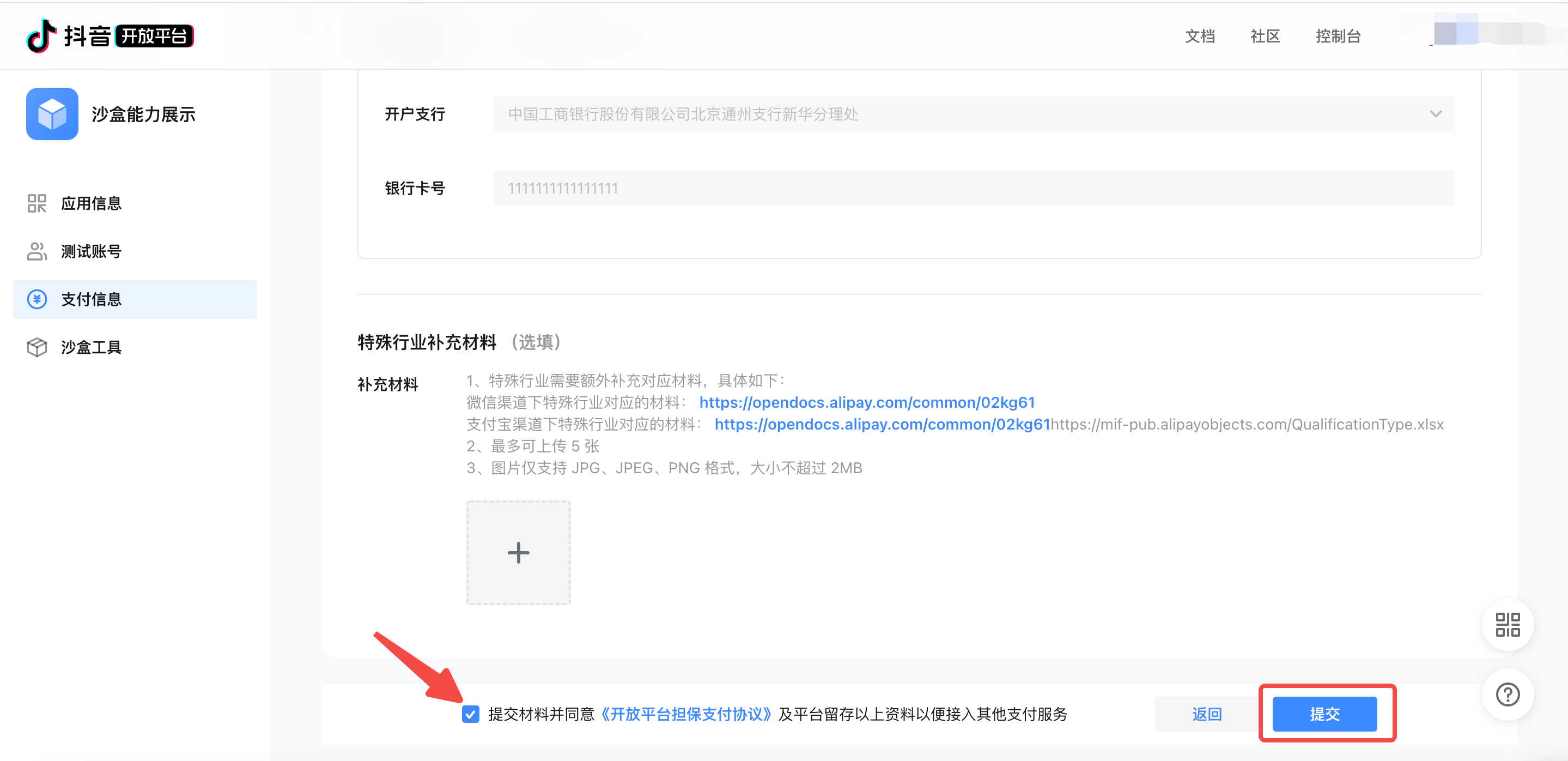使用指南
本文介绍使用沙盒的注意事项、使用流程和操作步骤。
注意事项
抖音沙盒测试环境仅限开发者开发测试阶段使用,开发者不得以其他目的使用沙盒,不得以任何形式自行或帮助他人分发沙盒,不得以任何形式帮助他人下载、使用沙盒。
如开发者有违规使用沙盒的行为,开放平台有权给予删除沙盒应用、停用沙盒权限、停用开发者账号等处罚。如开发者的违规行为给抖音或开放平台造成损害,或导致抖音、开放平台遭受第三方权利主张、监管处罚的,违规开发者应赔偿抖音和开放平台全部损失(含直接经济损失和各项合理费用)。
使用流程
沙盒的整体使用涉及三部分服务:抖音开放平台、IDE、抖音 Android 端。
- •抖音开放平台:沙盒工具控制台,支持沙盒应用创建、沙盒账号绑定和进入客户端开发者模式、沙盒支付设置。
- •IDE:沙盒工具的开发环境,支持沙盒应用代码包的上传以及沙盒应用的发布。
- •抖音 Android 端:沙盒工具的测试环境,支持沙盒账号的访问。
第一步:创建应用
进入「控制台」,点击「沙盒工具」。
进入「沙盒应用」页面后,点击「新增沙盒」。
在「新增沙盒应用」对话框中选择「沙盒应用类型」(暂时只支持「小程序」),输入沙盒应用名称。
如果你只是想尝试一下抖音小程序的各项功能,请在“能力范围”中选择“沙盒通用能力”,然后点击「确定」。
如果你正在开发一个正式小程序,希望在沙盒里面对其进行测试,请在“能力范围”中选择“正式小程序能力映射”,并且选择想要映射的小程序。
返回「沙盒应用」页面,在新建的沙盒应用右侧「操作」列点击「详情」。
在「应用信息」页面,配置必要的开发信息。
- •配置「服务区域名白名单」,请参见配置域名白名单。
- •配置 「webview 域名白名单」,请参见web-view 网页容器。
第二步:上传沙盒应用
以小程序为例。
在沙盒应用「应用信息」页面的「基础信息」区域中,复制沙盒应用的
AppID。在 IDE 中,找到
project.config.json 中的 appid 字段,替换为沙盒应用的 AppID,或在详情的 AppId 列表中选择沙盒 AppId。点击「上传」,在「上传」对话框中填写「上传版本」和「更新日志」。
在控制台找到对应的版本。
步骤三:安装抖音 Android 版(客户端)
- 1.从各大 Android 应用商店中下载安装抖音客户端,需保证版本在26.1.0以上。
- 2.暂不支持 iOS
第四步:绑定账号或设备
在抖音开放平台控制台,进入目标应用的详情页面,在左侧导航栏点击「测试账号」。
在「测试账号」页面中,点击「绑定测试账号」。
使用「抖音 Android 端」,扫描「二维码」。
在「抖音 Android 端」中,点击「加入」。
如果该设备是第一次使用沙盒,需要在「我」 > 「更多」 > 「设置」 > 「开发者模式」下,开启「开发者模式」。
如果是首次打开“开发者模式”,还需要杀掉「抖音 Android 端」App 进程后,再启动。
在抖音开放平台控制台沙盒应用的「测试账号」页面中,查看加入沙盒测试的用户和设备。
注意:一个沙盒应用只支持绑定 20 个用户和设备。
第五步:设置其它参数
在抖音开放平台控制台,进入目标应用的详情页面,在左侧导航栏点击「支付信息」。
支付设置:点击「支付设置」,在「支付设置」页签中,填写服务端的回调地址、token 等。
模拟进件:点击「产品管理」,在「产品管理」页签中,获取沙盒应用的「商户号」。
选择进件方式,点击「一键开通」。
在接下来的页面中,不需要填写任何信息,在页面最底部,勾选「提交材料并同意《开放平台担保支付协议》及平台留存以上资料以便接入其他支付服务」,然后点击「提交」。
第六步:能力测试